Давайте сразу учиться все делать правильно. Хоть это и самая примитивная страничка создадим ее по всем правилам(они пригодятся при работе с Adobe Dreamweaver).
ШАГ 1:
Создайте на своем компьютере папку с названием вашего будущего сайта, ну к примеру в данном случае актуально будет назвать папкуobuchenie_html . Внутри папки создайте еще одну папку с названием www, а внутри нее еще одну для изображений с названием img (позже вставим туда картинки). Для наглядности я нарисовал вам приблизительную структуру, получившуюся в результате:
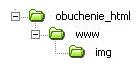
ШАГ 2:
Зайдите в созданную на предыдущем шаге папку www и создайте внутри нее текстовый документ. Для этого зайдите в нее, кликните правой кнопкой мыши в выпадающем меню выберите Создать - Текстовый документ
Теперь, следуя предыдущему уроку напишите в Блокноте текст простейшей странички:
| <!DOCTYPE HTML PUBLIC "-//W3C//DTD HTML 4.01 Transitional//EN" "http://www.w3.org/TR/html4/loose.dtd"> <html> <head> <title> Моя первая страничка! </title> </head> <body> <!--сейчас я пишу свою первую строчку текста!--> Ура!!!! Я создал свою первую страницу на html!!! </body> </html> |
Готово ! Вы создали свою первую настоящую веб-страницу!
ШАГ 4:
Теперь сохраните ваш документ как "index.htm" (расширение ".htm" указывает, что это HTML-документ. ".html" даст тот же результат. Это не имеет значения). Для этого в меню Файл выберите Сохранить Как:
В пункте Тип файла выберите "Все файлы".
После сохранения можете удалить текстовый документ.
ШАГ 5:
Теперь если вы запустите получившийся файл index.htm с помощью браузера увидите примерно следующее:
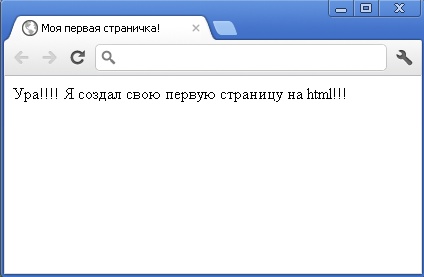
Для того, чтобы внести изменения в страничку, Вам нужно открыть данный файл через обычный блокнот. Либо же, можно менять прямо в браузере, но только в браузере MozillaFirefox или Opera.
Поэтому, если у Вас установлены эти браузеры, то Вы можете просто запустить свою страничку, кликнуть правой кнопкой мыши, в выпадающем меню выбрать "Исходный Код" . Там можете менять все, что угодно. А затем, просто нажать на кнопку "Применить изменения" .
Как видите действительно в заголовке документа написано "Это моя первая страничка!" а комментарии действительно не отобразились в браузере!
Дело осталось за малым! Научиться форматировать текст, таблицы и.т.п.

